このページでは、無料DAWソフト『Cakewalk by Bandlab』の使い方を紹介します。
細かく解説していますのでページが長くなっています。下の目次から目的のところまでジャンプしてご覧ください。
Cakewalk by Bandlabの導入
BandLabのアカウント作成をする
Cakewalk by Bandlabを利用するためにはBandLabのアカウントが必要になります。
この項目ではアカウントの作成方法を説明します。
- Cakewalk by Bandlabの公式サイトへアクセスします
- 『GET EARLY ACCESS』ボタンをクリックします
- 『サインアップ』ボタンをクリックします
- アカウントの作成方法を選びます
- メールアドレス
- アカウントの画像が必要であれば設定し、『Continue』ボタンをクリックします
- 音楽の担当パートを設定し、『Continue』ボタンをクリックします
- 好きな音楽のジャンルを設定し、『You’re done!』ボタンをクリックします
- 「Getting Started on BandLab」の画面が表示されればアカウント作成は完了です
公式サイト:https://cakewalk.bandlab.com/
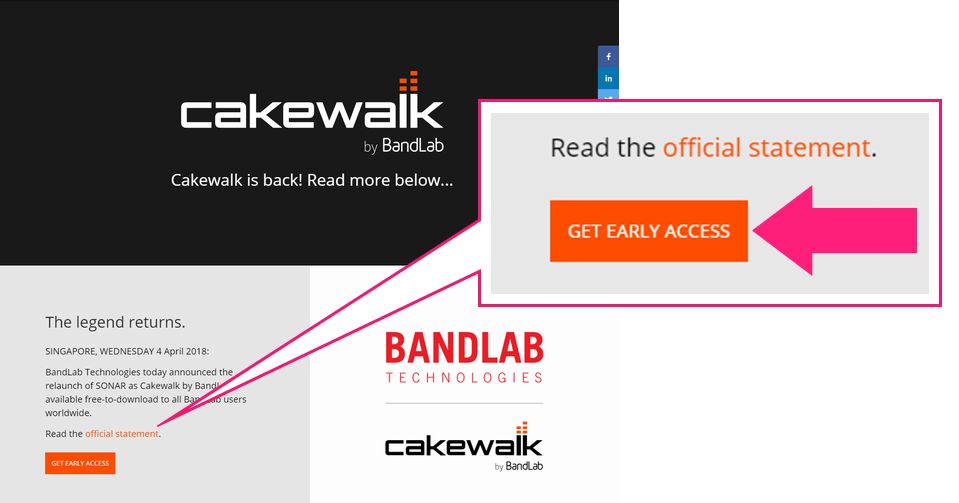
下へスクロールすると見つかります。
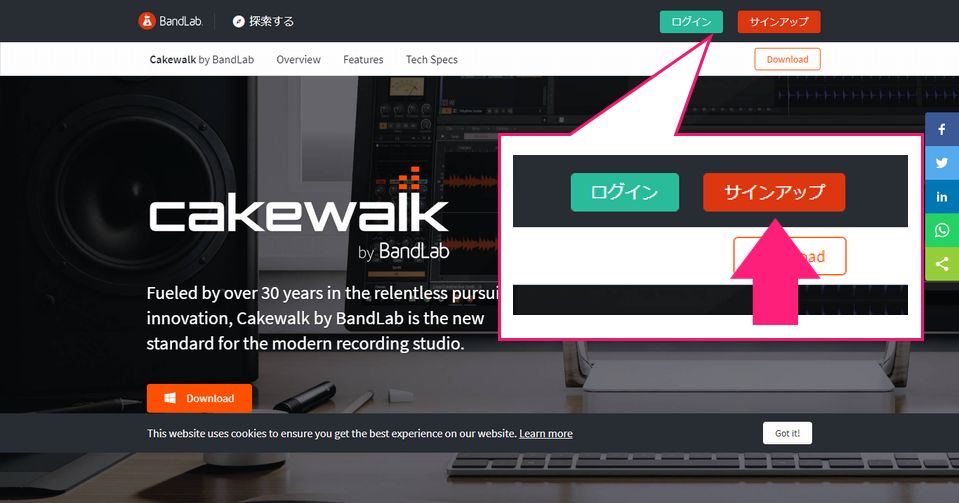
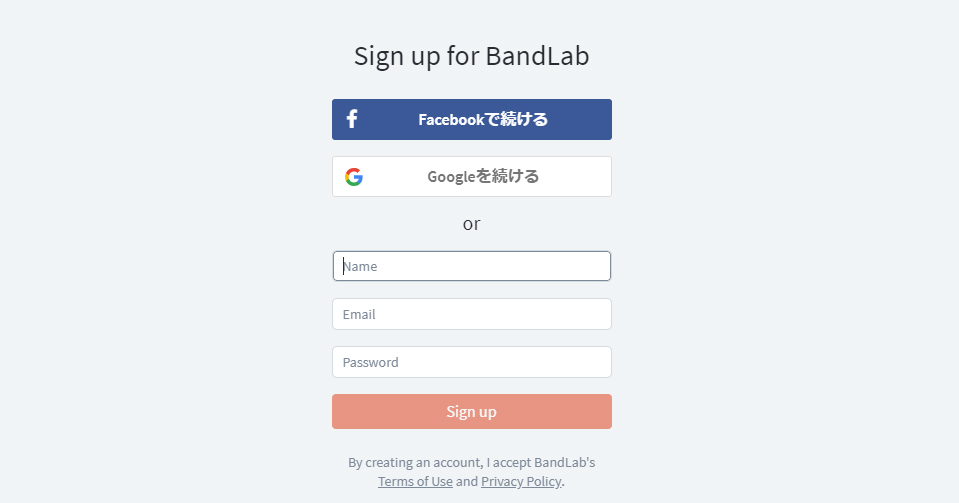
アカウントは
の3つから選ぶことができます。
どちらでアカウントを作成してもソフトの操作には影響しませんので好きなものを選んでください。
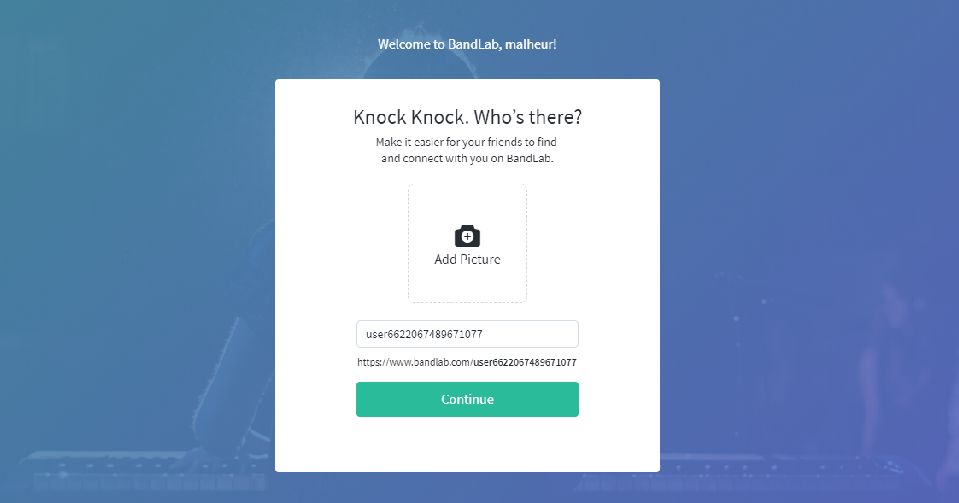
特に必要がなければ何も設定せずに『Continue』ボタンをクリックして問題ありません。
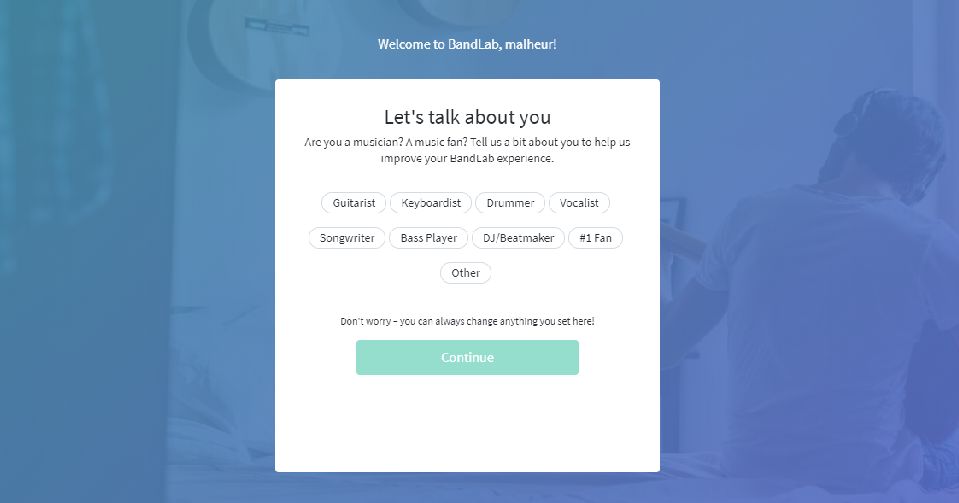
音楽の担当するパートを聞かれます。何か1つ以上を選択しないと次へ進めませんので、適当なものを選択しましょう。
(歌ってみたのMIXなら『
何を選択してもソフトの操作には影響しませんので安心してください。
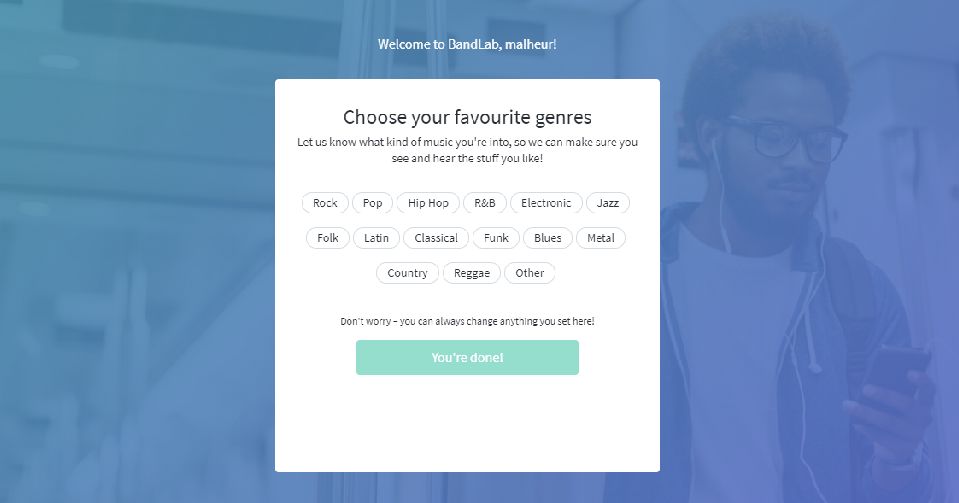
好きな音楽のジャンルを聞かれます。こちらも何かを選択しないと次へ進めませんので、適当なものを選択しましょう。
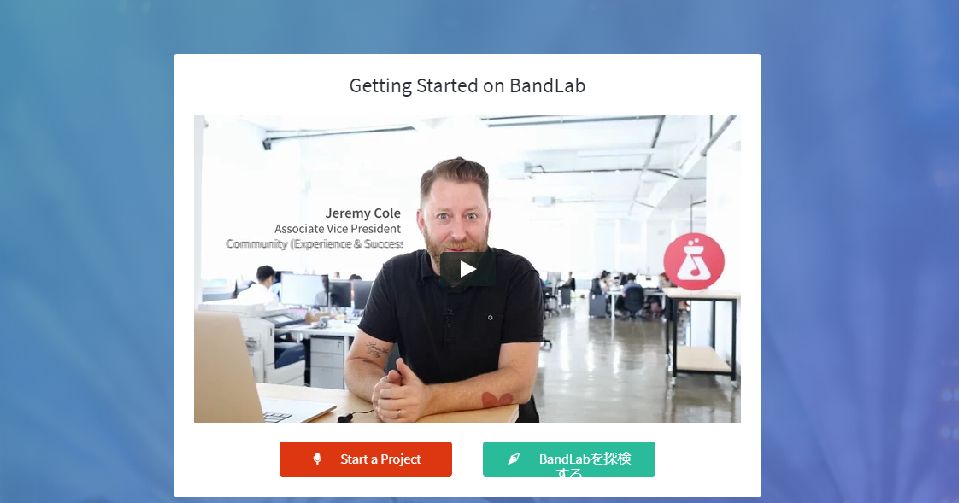
動画が表示されるかと思いますが、日本語ではありませんので観なくても問題ないでしょう。
ソフトをインストールする
Cakewalk by Bandlabは、ソフトをパソコンにインストールする必要があります。
この項目では、ソフトのダウンロードからインストールまでを説明します。
- Cakewalk by Bandlabのダウンロードページにアクセスします
- 下の方にスクロールして『Download』ボタンをクリックします
- ダウンロードした『bandlab-assistant-windows-latest.exe』をダブルクリックします
- ログイン画面が表示されるのでログインします
- 画面右上のタブ『Apps』をクリックします
- Cakewalk by bandlabの『install』ボタンをクリックします
- インストールするアドオンを聞かれますので、全てにチェックを入れて『install』ボタンをクリックします
- 使用する言語を聞かれますので、『Japanese』(日本語)を選んで『OK』ボタンをクリックします
- 使用許諾契約書を読んで『同意する』にチェックを入れ、『次へ』ボタンをクリックします
- インストール方法を聞かれます。特に問題がなければ『標準』にチェックを入れ、『次へ』ボタンをクリックします
- VSTプラグインのインストールを聞かれます。特に問題がなければ変更せずに『次へ』ボタンをクリックします
- 最後に設定の確認がありますので、問題がなければ『インストール』ボタンをクリックします
- 「Cakewalk By BandLab セットアップウィザードの完了」の画面が表示されればインストールは完了です
ダウンロードページ:https://www.bandlab.com/products/cakewalk
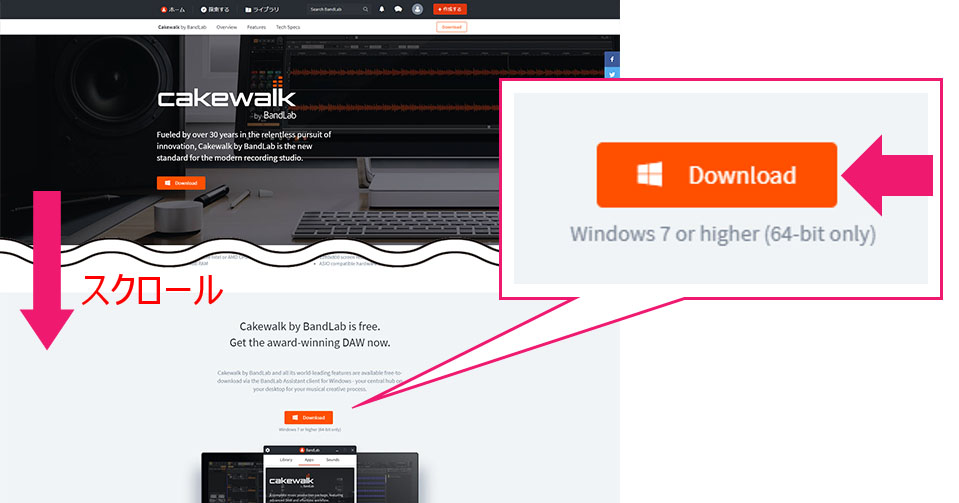
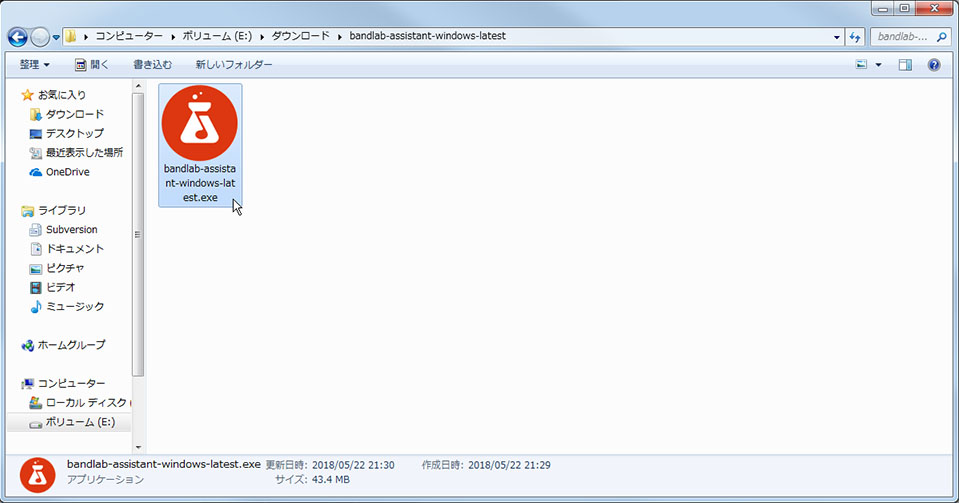
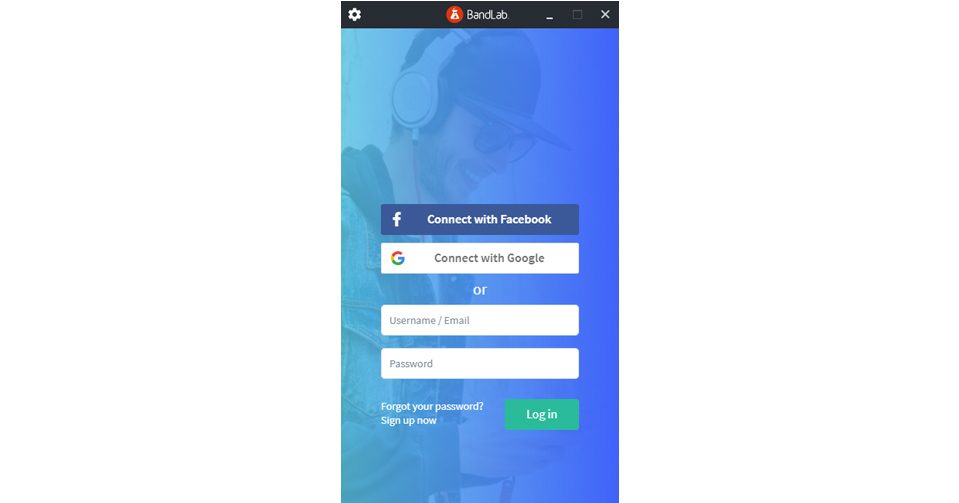
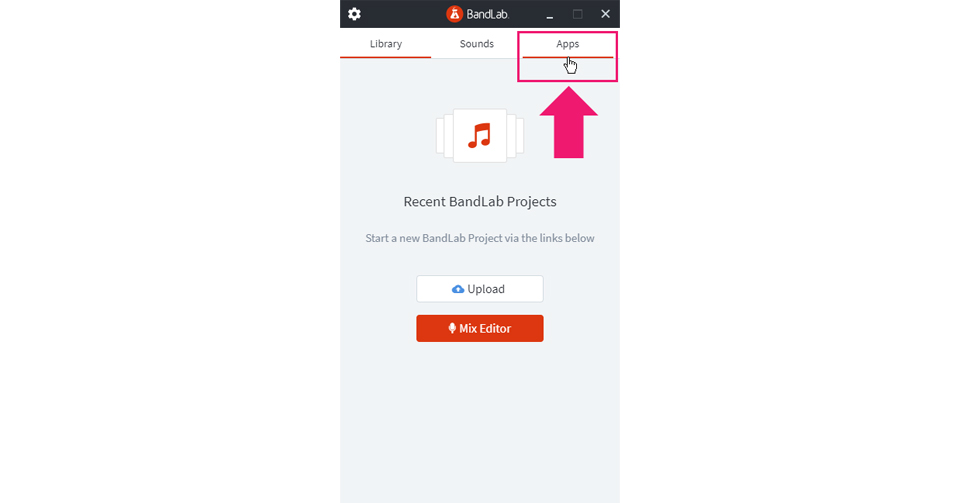
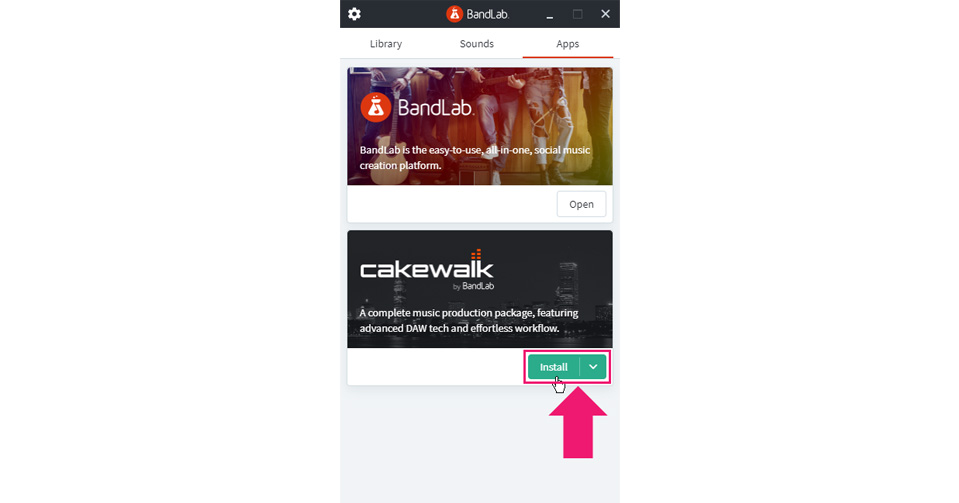
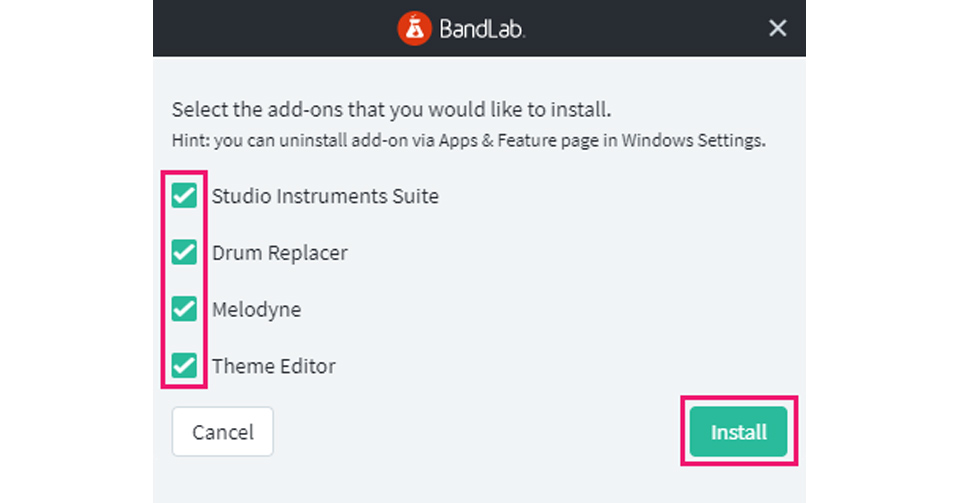

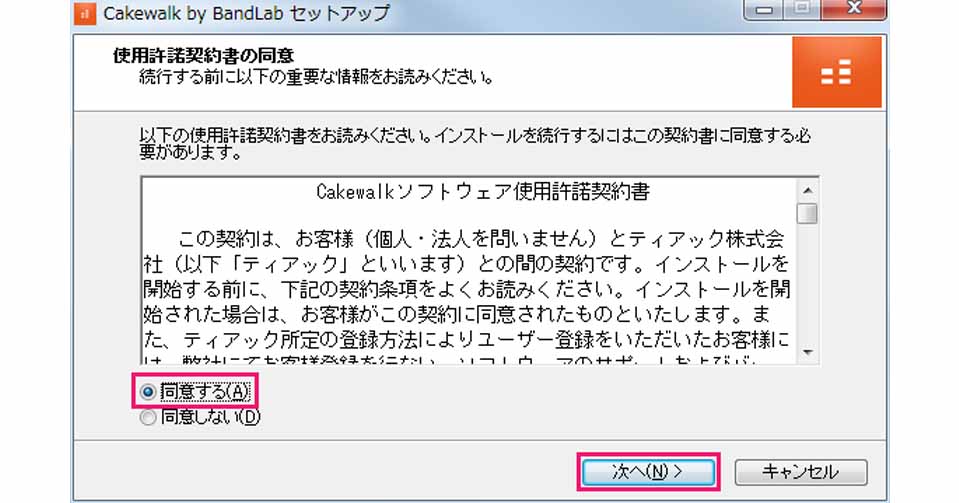
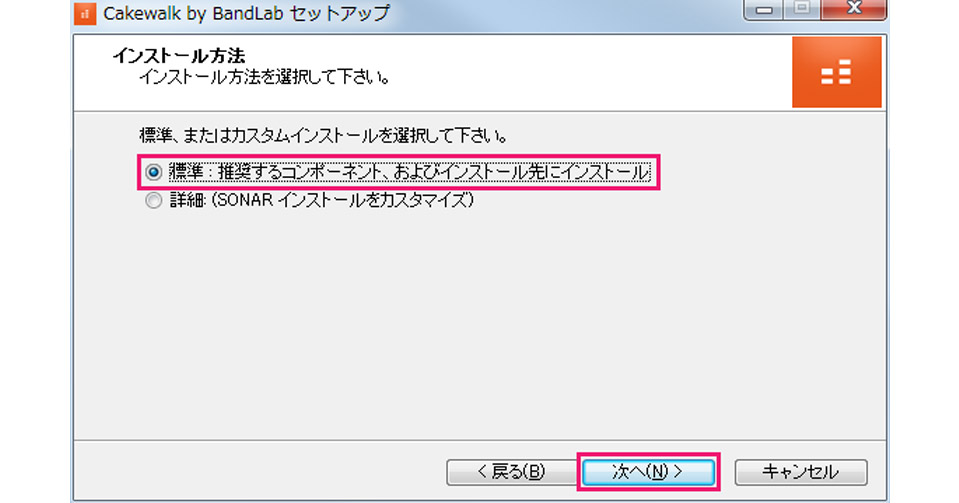
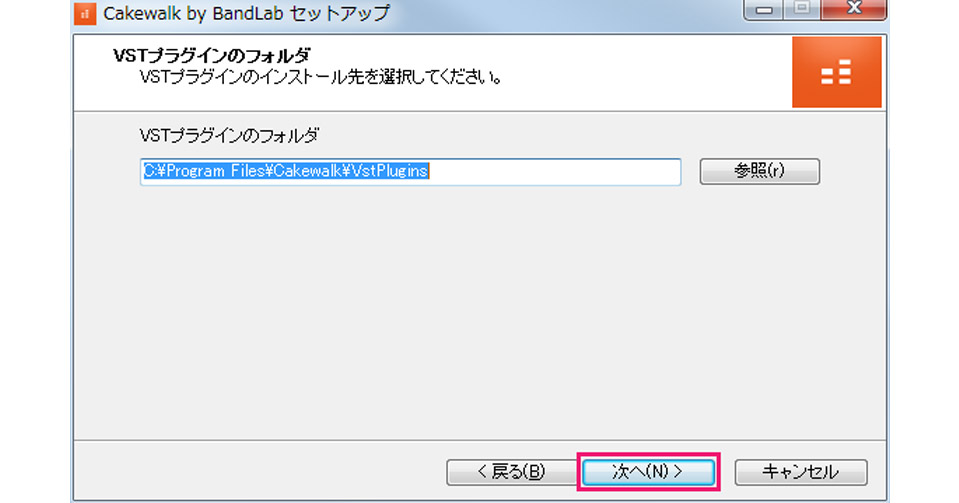
VSTプラグインというのは音にエフェクトをかけたり、調整したりするプログラムを指します。DAWをキッチンとするなら、VSTプラグインは調理器具といったところでしょうか。
後から買い足すことで、様々な効果を音につけることが可能です。また、手動でVSTプラグインをインストールする場合は、上で設定したディレクトリに入れると自動的にDAW上に反映されます。
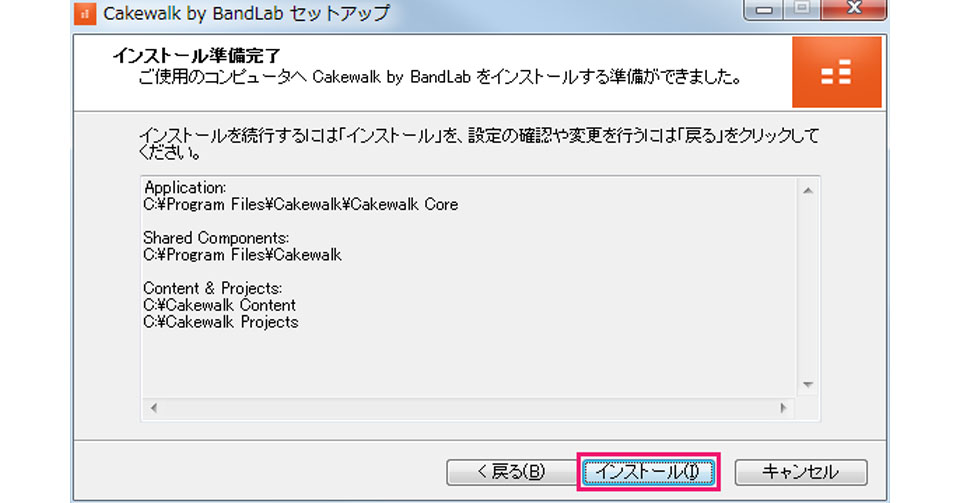
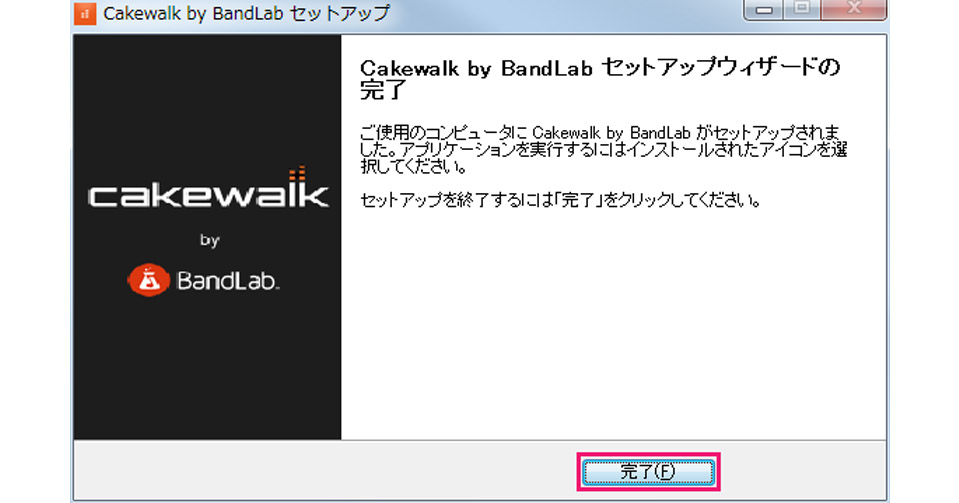
追加でパッケージのインストールを選択している場合は『完了』ボタンをクリックした後にインストールが始まります。
Cakewalk By BandLabのインストールと同じように確認しながらインストール作業を行ってください。
初回起動のセットアップについて
Cakewalk by Bandlabを初めて起動した場合に簡単な設定を求められますので、そのセットアップについて説明します。
- Cakewalk by Bandlabを起動します
- 「Cakewalk By BandLabにようこそ」の画面が表示されるので『次へ』ボタンをクリックします
- オーディオのセットアップを聞かれます。使用しているものが表示されていれば『次へ』ボタンをクリックします
- Cakewalk By BandLabを使用中のデータを送ってもいいか聞かれます。任意でチェックを入れて『次へ』ボタンをクリックします
- 何から始めるか聞かれます。ここでは『テンプレートを使う:4-Track』を選んで『OK』ボタンをクリックします
- 下の画面が表示されれば初回起動のセットアップは完了です。
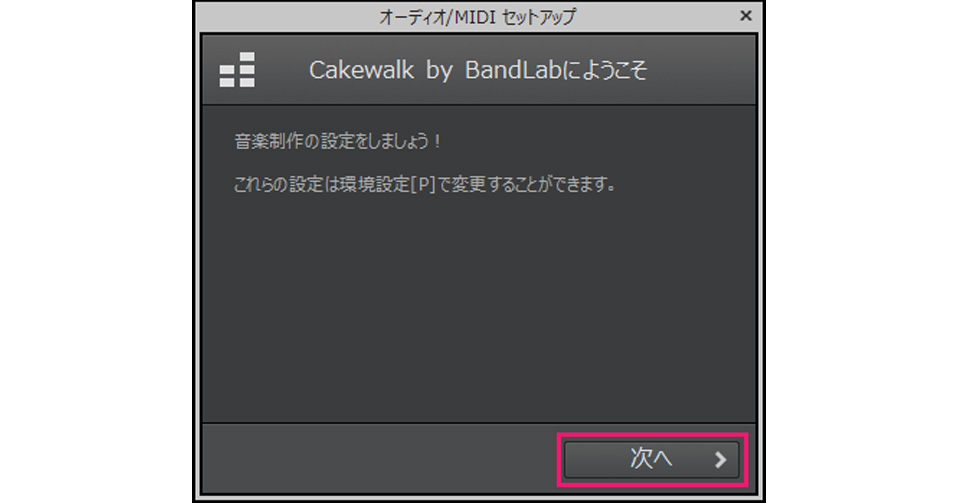

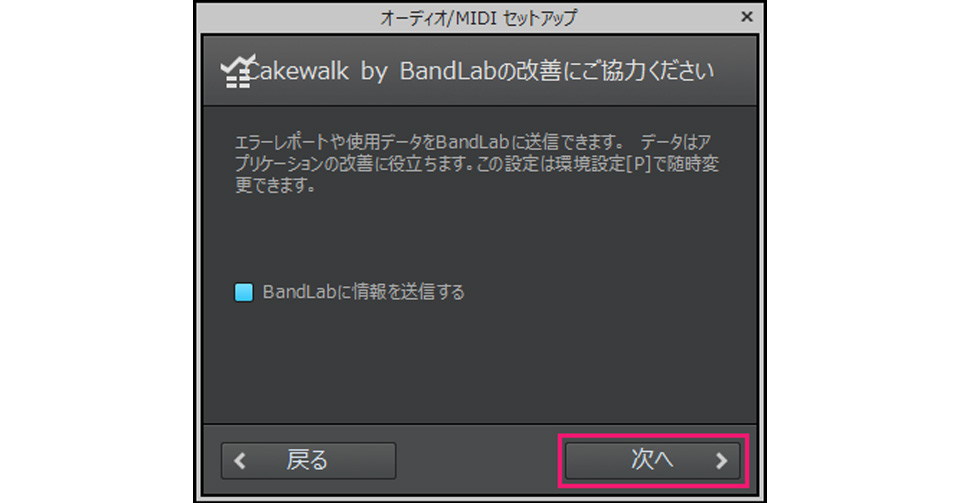
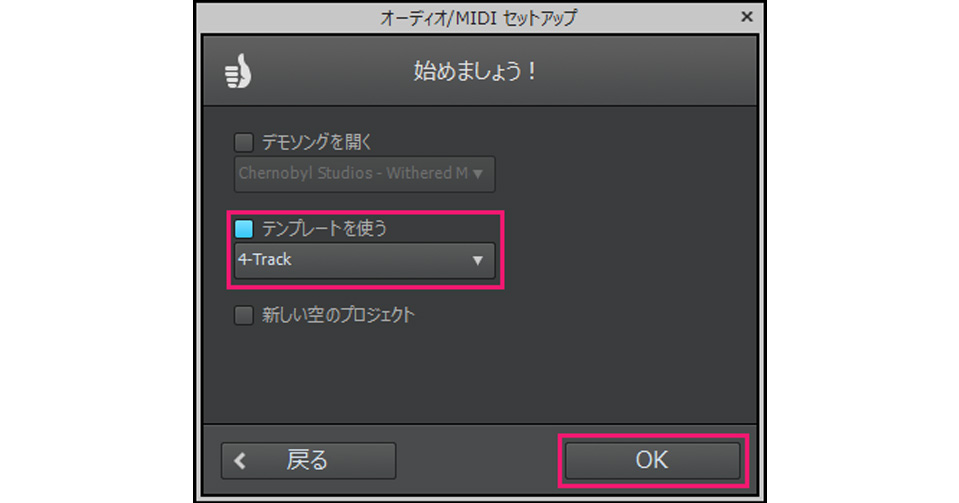
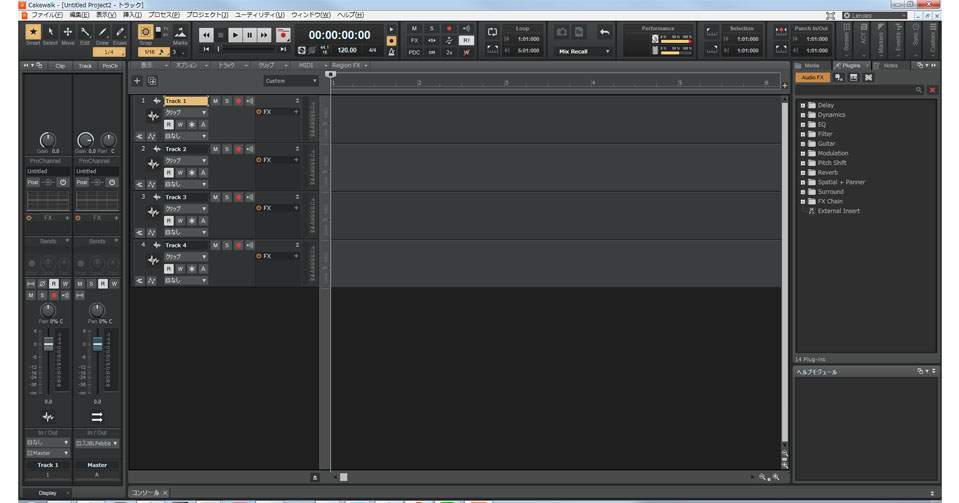
起動時のプロジェクト選択について
Cakewalk by Bandlabではプロジェクト形式でMIX作業をしていきます。
この項目では、起動時のプロジェクト選択について説明します。
上で説明する『初回起動のセットアップについて』から続けて操作している方は、一度Cakewalk by Bandlabを閉じてから行ってください。
- Cakewalk by Bandlabを起動します
- 起動するとプロジェクト選択の画面が表示されます。任意のプロジェクトを選択しましょう
- Basic.cwt
- 4-Track.cwt
- 16-Track.cwt
- Empty Project.cwt
- Guitar Amps.cwt
- Vocals.cwt
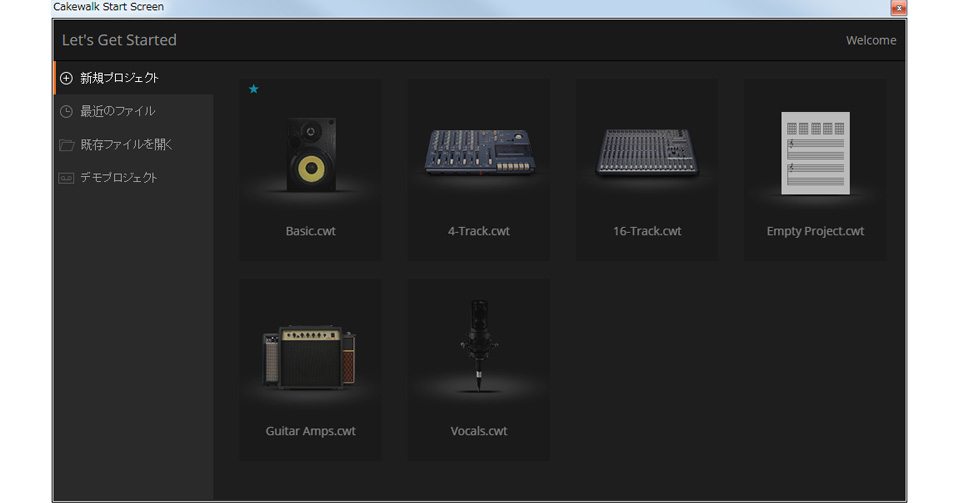
新しくプロジェクトを作る場合は『新規プロジェクト』を選択しましょう。
すでにプロジェクトを作成済みで、作業を途中から再開する場合は『最近のファイル』や『既存ファイルを開く』を選択します。
プロジェクトの中には
のテンプレートがあります。
どれを選択しても機能的には同じですが、スタート時点でのテンプレートが違います。
例えば『Vocals』では声の録音と編集作業に適したトラック・ウィンドウ・プラグインが予め設定された状態でスタートします。
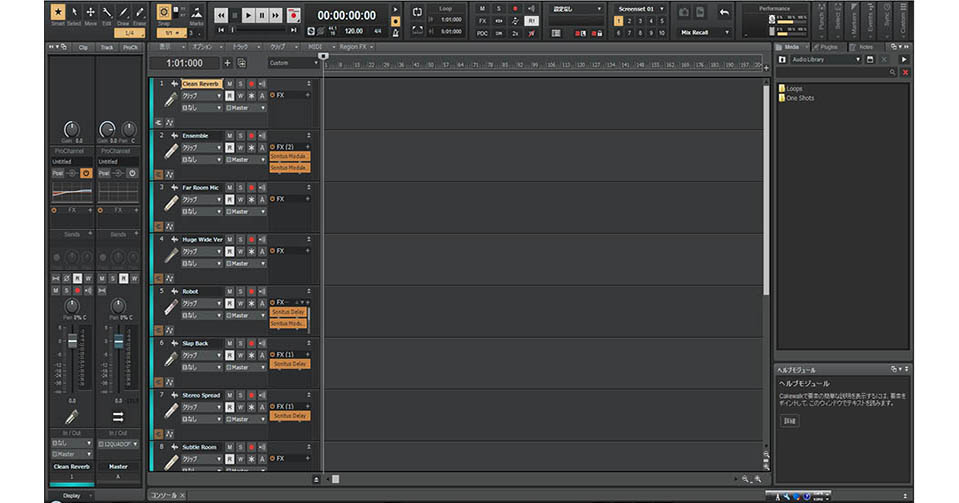
MIX作業をする際、混ぜる音源の数が少ない場合は『4-Track』・合唱などの混ぜる音源の数が多い場合は『16-Track』を選択すると良いでしょう。
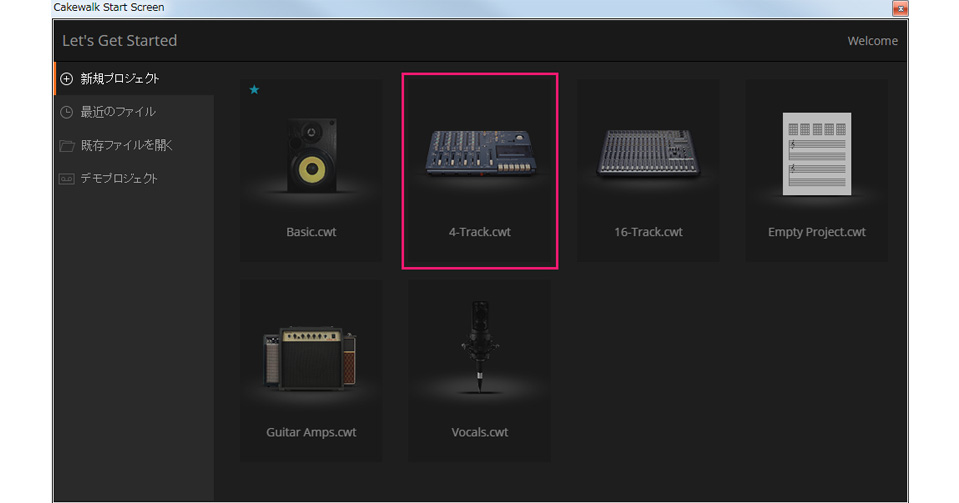
環境設定をする
使い始める前にCakewalk by Bandlabの設定を確認しておきましょう。
この項目では、ソフトの環境設定を説明します。
- Cakewalk by Bandlabを起動したら、左上の『編集』から『環境設定』を開きます
- 『デバイスの選択』で以下を確認します
- 使用しているオーディオインターフェースのデバイス名にチェックが入っていること
- 『デバイスの設定』で以下を確認します
- 『再生タイミングマスタ』・『録音タイミングマスタ』が使用しているオーディオインターフェースのものになっていること
- 『サンプリングレート』が『44100』であること
- 『バッファサイズ』が適当なものであること
- 『オプション』で以下を確認します
- 『ドライバモード』が使用しているオーディオインターフェースに対応したサウンドドライバであること
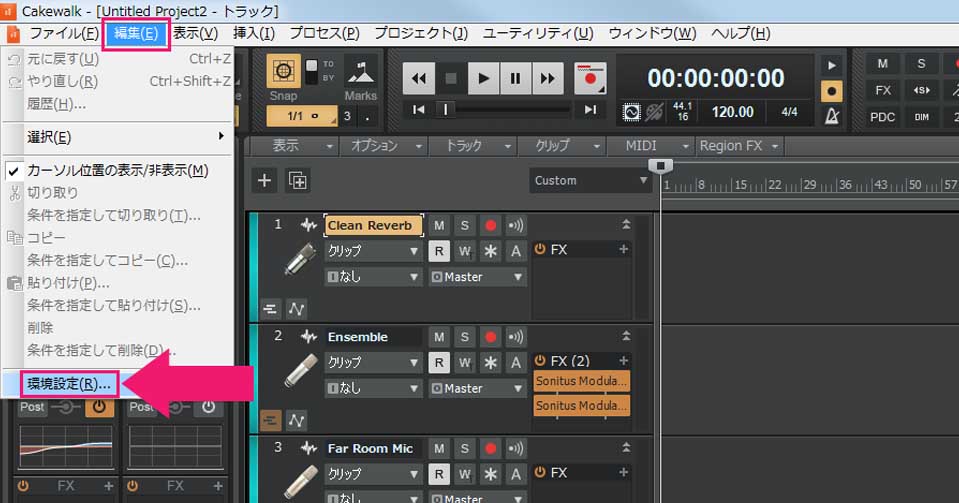
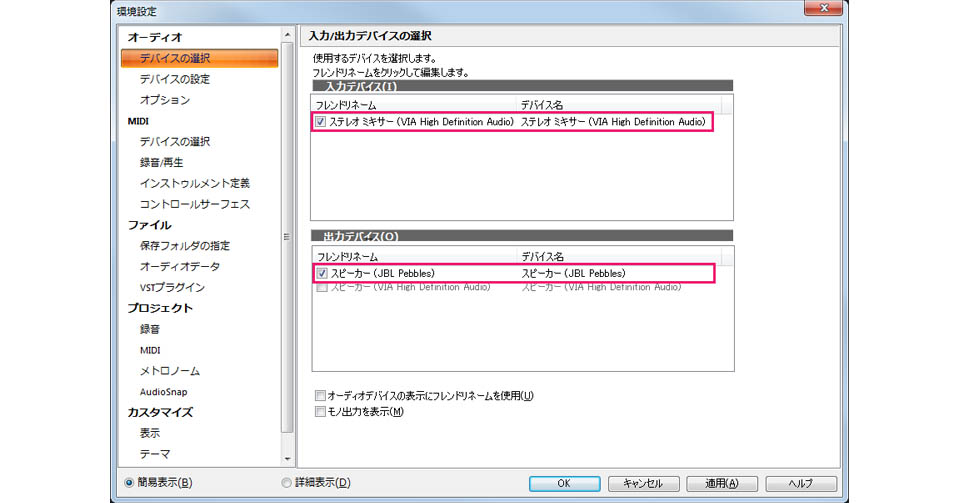
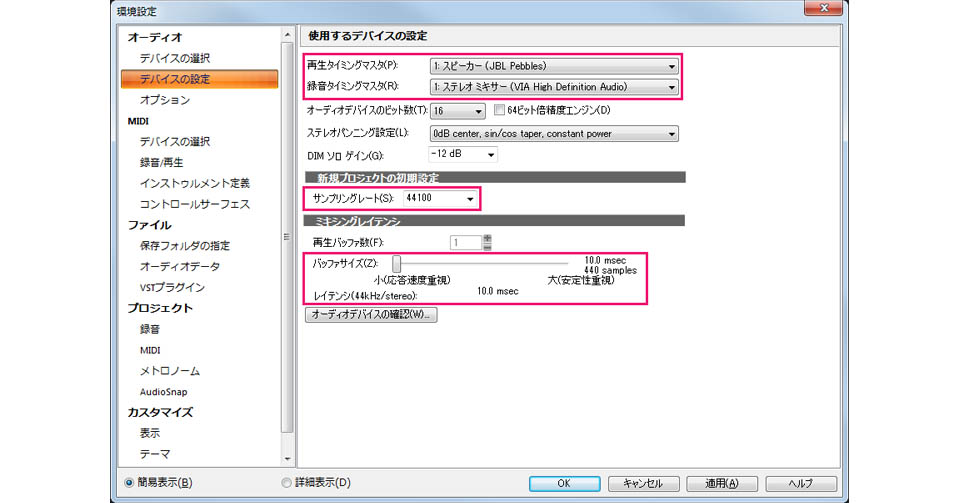
バッファサイズはパソコンの性能に合わせて調整するようにしてください。
左側に寄せすぎると音が途切れたり止まったりする場合があり、右に移動させると再生に遅延が生じる場合があります。
※通常は『ASIO』を選択します
項目を変更した場合は『適用』ボタンを忘れずにクリックしてください。
Cakewalk by Bandlabの使い方については随時更新予定です。
歌ってみたのMIXをするための具体的な使い方をお伝えしていく予定なので お楽しみに!

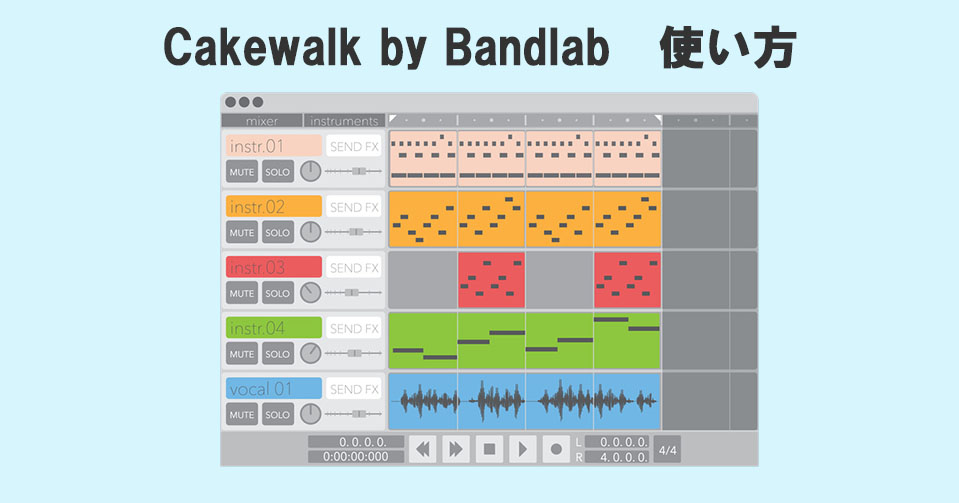

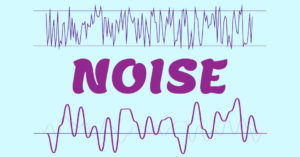





コメント